Webpack이 해결하는 문제
웹팩이란?
웹팩을 설명하기 전에 모듈이 무엇인지부터 알아야 합니다
모듈(Module)이란?
모듈은 작은 코드 단위를 파일 단위로 분리하여 관리하는 방식으로, 프로그램의 규모가 커질수록 파일의 분리가 필요하게 되고, 이때 각각의 파일을 모듈이라 부른다. 모듈화는 목적에 따라 기능별로 파일을 분리하고 관리하는 과정을 의미합니다.
자바스크립트의 모듈 시스템
// 옛날 코드
<html>
<head>
<script src="javascript_file_1.js" />
<script src="javascript_file_1.js" />
<script src="javascript_file_1.js" />
...
<script src="javascript_file_1.js" />
</head>
</html>
자바스크립트 초창기에는 몇 개의 파일만 있으면 충분하여 모듈 관리나 번들러가 필요하지 않았습니다. 그러나 **싱글 페이지 애플리케이션(SPA)**이 등장하면서 수십, 수백 개의 자바스크립트 파일을 관리해야 하게 되었습니다. 이러한 파일들을 관리하면서 실행 순서와 전역 변수를 신경써야 하므로 매우 복잡해졌습니다.
웹 애플리케이션을 구성하는 HTML, CSS, JS, 이미지, SVG 등 모든 웹 자원을 각각의 모듈로 보고, 이를 하나로 병합하고 압축하여 최종 결과물을 만드는 역할을 하는 것이 모듈 번들러입니다.
자바스크립트 파일의 규모가 점점 커지면서 모듈 시스템의 필요성을 느껴, CommonJS, AMD, UMD, ES6 Module 등의 모듈 시스템이 등장하게 되었습니다.
CJS(CommonJS)
서버 사이드에서 주로 사용하고 동기적으로 작동이 됩니다 그리고 require / exports 키워드를 사용합니다
// require를 통해 모듈을 변수에 담을 수 있습니다
var lib = require('package/lib')
// 가져온 모듈을 아래와 같이 사용 할 수 있습니다
function foo() {
lib.log('hello world!')
}
// foo 함수를 다른 파일에서 사용할 수 있도록, 다른 모듈로 추출할 수도 있습니다
exports.foobar = foo
AMD
비동기 방식으로 사용할 수 있는 모듈입니다 CommonJS는 동기적으로 처리하기 때문에 브라우저에서 사용하게 되면 필요한 모듈을 모두 다운로드 될 때까지 아무것도 할 수가 없는데 AMD 방식을 사용하면 비동기 방식으로 모듈을 불러올 수 있습니다
// myModule.js
// define을 이용해 첫번째 인자인 배열에 새로운 모듈을 추가하여,
// 두번째 인자인 콜백함수로 전달한다.
define(['package/lib'], function(lib) {
// 콜백함수에서 매개변수로 받는 모듈을 이용해서, 불러온 모듈을 사용할 수 있다
function foo() {
lib.log('hello world!')
}
// 다른파일에서 foo함수를, foobar이란 이름의 모듈로 불러올 수 있게 만듬
return {
foobar: foo,
}
})
// 위에서 선언한 모듈 불러오기
require(['package/myModule'], function(myModule) {
myModule.foobar()
})
UMD
CJS 와 AMD 모듈을 모두 사용할 수 있는 하나의 패턴이며 브라우저 환경과 Node.js 환경에서 모듈화된 코드를 모두 사용할 수 있습니다
;(function(root, factory) {
if (typeof define === 'function' && define.amd) {
// define.amd가 존재할 경우 AMD 모듈을 사용한다
define(['exports'], factory)
} else if (
typeof exports === 'object' &&
typeof exports.nodeName !== 'string'
) {
// export가 객체이고, export.nodeName이 문자열이 아닐경우 CommonJS를 사용한다
factory(exports)
} else {
// Browser globals
factory((root.Calculator = {}))
}
})(typeof self !== 'undefined' ? self : this, function(exports) {
// Calculator 모듈 객체
var Calculator = {
add: function(a, b) {
return a + b
},
subtract: function(a, b) {
return a - b
},
multiply: function(a, b) {
return a * b
},
divide: function(a, b) {
return a / b
},
}
// 모듈의 exports 설정한다
exports.Calculator = Calculator
})
ESM(ES6 Module)
import, export 방식을 사용한 자바스크립트 공식 모듈 시스템입니다
// Calculator 모듈 객체
const Calculator = {
add: function(a, b) {
return a + b
},
subtract: function(a, b) {
return a - b
},
multiply: function(a, b) {
return a * b
},
divide: function(a, b) {
return a / b
},
}
// 모듈의 exports 설정
export { Calculator }
위에서 작성한 모듈을 export 하여 아래 코드처럼 import 하여 모듈을 불러와 사용할 수 있다
import { Calculator } from './Calculator.js'
console.log(Calculator.add(1, 2)) // 3
console.log(Calculator.subtract(4, 2)) // 2
console.log(Calculator.multiply(2, 3)) // 6
console.log(Calculator.divide(8, 4)) // 2
다시 웹팩이란?
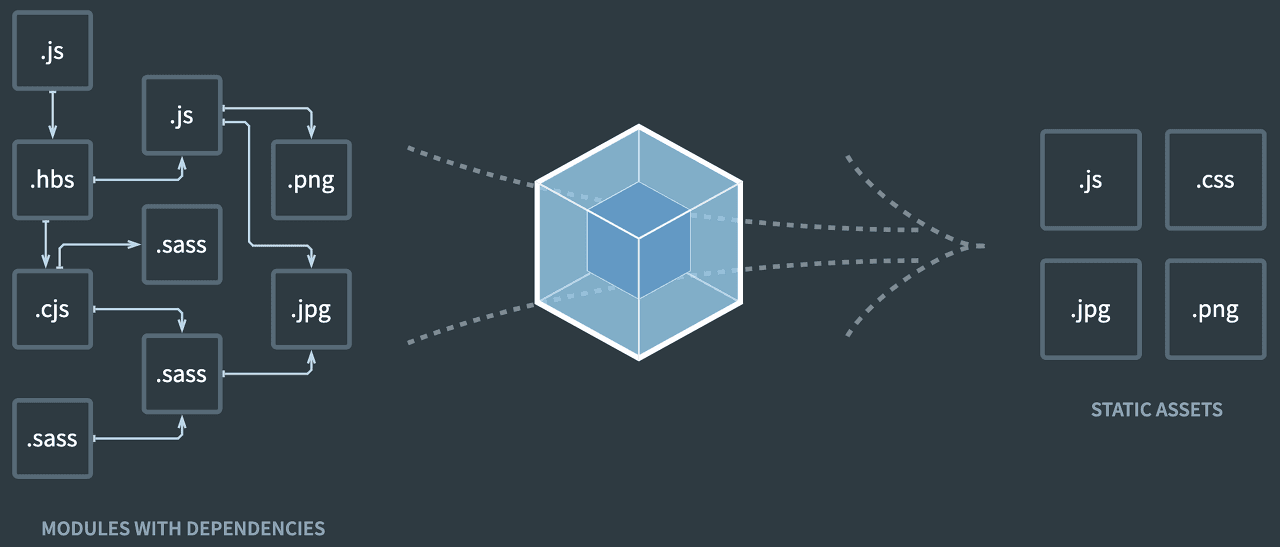
자바스크립트의 모듈화로 유지 보수와 확장성은 개선되었지만, 규모가 커질수록 여러 문제점이 발생하였습니다. 많은 JS 파일들을 로드할 경우 HTTP 요청 수가 증가하여 초기 로딩 속도가 느려지고 병목 현상이 발생하였으며, 모듈 간 의존성이 불분명하여 코드 분리가 어렵고 변수의 유효 범위가 전역을 갖는 문제도 있었습니다.
이러한 문제들을 해결하기 위해 나온 것이 모듈 번들러입니다. 모듈 번들러를 사용하면 여러 모듈을 하나의 번들로 묶어 HTTP 요청 수를 줄이고 초기 로딩 속도를 향상시킬 수 있으며, 번들링 기능을 통해 모듈 간 서로 의존성 있는 파일들을 묶어 코드 분리를 할 수 있습니다. 또한, 번들링 된 파일을 압축 및 최적화하여 파일 크기를 줄여 페이지 로딩을 빠르게 할 수 있습니다.
웹팩은 모듈 번들러 중 하나로서, 엔트리 포인트를 시작으로 연결된 모든 모듈을 하나로 합쳐서 아웃풋으로 결과물을 저장합니다. 이 때, 자바스크립트 뿐만 아니라 CSS, 이미지 파일도 모듈로 제공하여 처리할 수 있습니다. 또한, 로더와 플러그인을 사용하여 자바스크립트 번들링과 최적화를 할 수 있습니다.
웹팩의 구성

엔트리 (Entry)
엔트리는 번들링을 하기 위한 시작점입니다. 웹팩은 이 시작점으로부터 재귀적으로 의존적인 모듈을 전부 찾아내는데 이때 모듈 간의 의존 관계로 생기는 구조를 디펜던시 그래프(Dependency Graph)라고 합니다. 이런 방식으로 웹팩은 이미지 또는 웹 글꼴과 같이 코드가 아닌 리소스도 디펜던시로 관리할 수 있습니다
module.exports = () => {
entry: "./src/index.js",
// or
entry: ['./src/index.js'],
// or
entry: {
bundle: './src/index.js'
},
}
html에서 사용할 자바스크립트의 진입점을 entry 에 넣어줍니다. entry 가 여러개일 경우 배열로 작성할 수 있으며 entry 의 이름을 따로 지정해주고 싶다면 object로 작성할 수 도 있습니다
아웃풋 (Output)
엔트리를 시작으로 의존되어 있는 모든 모듈을 하나로 묶어 하나의 결과물로 만들면 이것을 저장하는 경로를 아웃풋이라고 합니다.
const path = require('path');
module.exports = () => {
output: {
path: "./dist",
filename: "bundle.js",
// or
path: path.join(__dirname, 'dist'),
filename: '[name].js'
},
}
위 코드에서, path는 번들링 된 파일이 저장될 경로를 지정하며, filename은 번들링된 파일의 이름을 나타냅니다.
보통, 아래 코드처럼 현재 작업 중인 파일의 디렉토리 경로에 dist 폴더를 추가하여 최종 경로를 설정해 주는 코드를 많이 사용합니다. 이를 위해 Node.js의 전역 변수인 __dirname을 사용하여 webpack.config.js 파일이 위치한 디렉토리 경로를 알아냅니다.
예를 들어, webpack.config.js 파일이 \my-project\src\webpack.config.js 경로에 있다면, __dirname은 \my-project\src 경로가 됩니다. 따라서 path.join(__dirname, 'dist') 코드를 사용하면, 최종 경로는 \my-project\src\dist가 됩니다.
이뿐만이 아니라 아래와 같이 output에 다양한 옵션을 설정할 수 있습니다
- path: 빌드된 파일이 저장될 경로를 설정합니다. 일반적으로 path.join(__dirname, 'dist')와 같은 방법으로 현재 작업 중인 파일의 경로에 dist 폴더를 추가하여 지정합니다.
- filename: 빌드된 파일의 이름을 설정합니다. [name], [hash], [chunkhash] 등의 웹팩 매직 덩어리를 사용하여 동적으로 파일 이름을 생성할 수 있습니다.
- chunkFilename: 청크 파일의 이름을 설정합니다. 동적으로 생성되는 청크 파일의 이름을 [id], [name], [hash], [chunkhash] 등의 웹팩 매직 덩어리를 사용하여 설정할 수 있습니다.
- assetModuleFilename: 모듈에서 생성된 asset 파일의 이름을 설정합니다. [name], [hash], [contenthash] 등의 웹팩 매직 덩어리를 사용하여 동적으로 파일 이름을 생성할 수 있습니다.
- library: 라이브러리를 번들링할 때 라이브러리를 나타내는 전역 변수의 이름을 설정합니다.
- libraryTarget: 라이브러리를 번들링할 때 라이브러리가 노출되는 방식을 설정합니다. var, umd, commonjs, commonjs2, amd, this, window, global, jsonp 등의 값을 설정할 수 있습니다.
- globalObject: 라이브러리가 브라우저에서 실행될 때 전역 객체를 나타내는 문자열을 설정합니다. 기본값은 window입니다.
- pathinfo: 빌드된 파일의 모듈 경로를 주석으로 추가합니다. 개발 모드에서는 기본값으로 활성화되어 있습니다.
- sourceMapFilename: 소스맵 파일의 이름을 설정합니다.
- devtoolFallbackModuleFilenameTemplate: devtool 옵션에서 filename이 설정되지 않은 모듈의 소스맵 파일 이름을 설정합니다.
- devtoolLineToLine: true 로 설정하면 소스맵에서 행 매핑 정보를 표시합니다.
- hotUpdateChunkFilename: 빌드된 모듈이 수정될 때 HMR 업데이트 청크 파일의 이름을 설정합니다.
- hotUpdateMainFilename: 빌드된 모듈이 수정될 때 HMR 메인 파일의 이름을 설정합니다.
더 다양한 옵션은 webpack5 공식문서에 보면 자세히 알 수 있습니다
로더 (Loader)
웹팩은 모든 파일을 모듈로 봅니다. 하지만 웹팩은 자바스크립트 밖에 읽지 못하는데 TypeScript와 같은 다른 언어에서 JS로 변환하거나 HTML, CSS, Images, 폰트 등을 웹팩이 읽을 수 있게 변환하는 역할을 하는 것이 로더이다
예시로 CSS를 자바스크립트에서 불러와 사용할 수 있도록 로더를 설정해 보도록 하겠습니다 CSS를 번들링 하기 위해서는 css-loader 와 style-loader 를 함께 사용해 합니다 css-loader 는 CSS를 자바스크립트 코드로만 변경해 주기만 하고 자바스크립트로 변경된 CSS를 돔에 추가하기 위해서 style-loader 가 필요합니다
먼저 css-loader와 style-loader 를 설치합니다
$ npm install css-loader style-loader -D
그다음 css-loader 와 style-loader 에 관련된 설정을 추가해 합니다
module.exports = {
module: {
rules: [
{
test: /\.css$/,
use: ['style-loader', 'css-loader'],
},
],
},
}
test는 로더를 적용할 파일 형식으로 일반적으로 정규 표현식을 사용합니다. use는 해당 파일을 처리할 로더의 이름입니다
배열로 설정하면 뒤에서부터 앞으로 순서대로 로더가 동작합니다. 이제 웹팩은 .css 확장자로 끝나는 모듈을 읽어 들여 css-loader를 적용하고 그다음 style-loader를 적용하게 됩니다
플러그인 (Plugin)
플러그인(Plugin) 은 로더(Loader)가 처리할 수 없는 다양한 작업을 수행할 수 있도록 해주는 webpack의 확장 기능입니다. 로더는 파일을 해석하고 변환하는 역할을 수행하지만, 플러그인은 번들링 된 결과물에 대해 추가적인 처리를 수행할 수 있습니다
가장 많이 사용되는 webpack 플러그인 중 하나인 HtmlWebpackPlugin을 추가해 보겠습니다 HtmlWebpackPlugin는 webpack으로 빌드 된 JS 파일을 HTML 파일에 자동으로 추가해 주는 플러그인이다 즉 HTML 파일에 script 태그를 수동으로 추가하지 않아도 빌드 된 JS 파일이 자동으로 HTML 파일에 포함되는 것을 말한다 사용법에 대해 알아보겠습니다
먼저 HtmlWebpackPlugin 을 설치합니다
$ npm install html-webpack-plugin -D
그 다음 HtmlWebpackPlugin 에 관련된 설정을 추가합니다
const HtmlWebpackPlugin = require('html-webpack-plugin')
module.exports = {
plugins: [new HtmlWebpackPlugin()],
}
로더에 비해서 플러그인은 설정이 간단한 편인데 플러그인의 배열에는 생성자 함수로 생성한 객체 인스턴스만 추가하면 됩니다